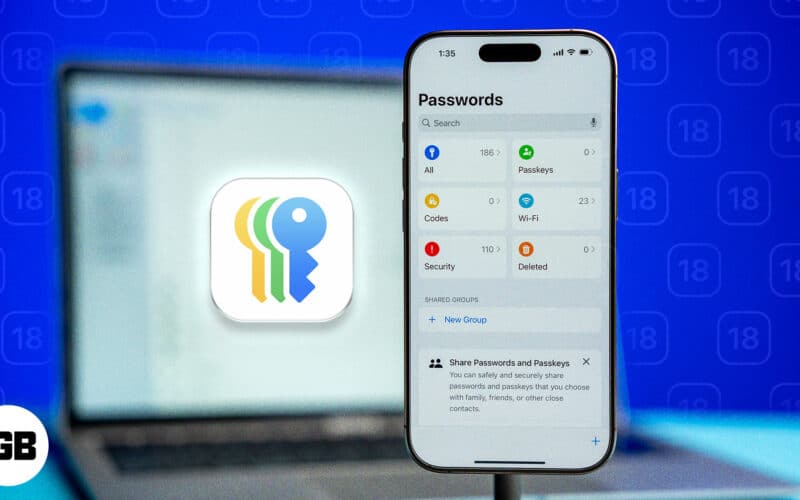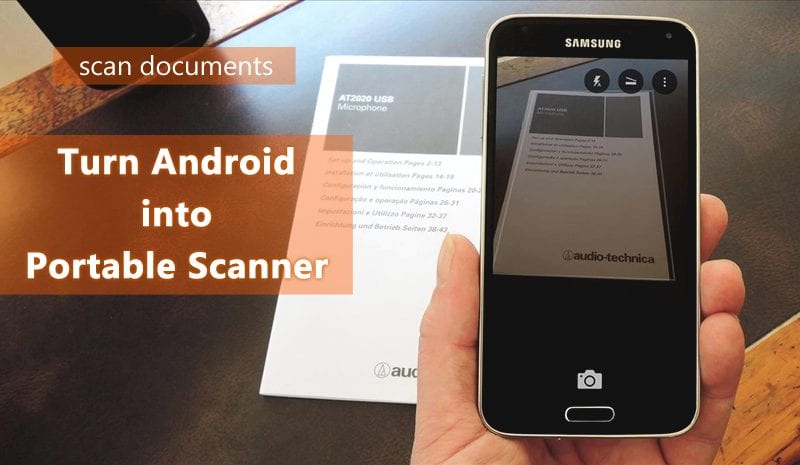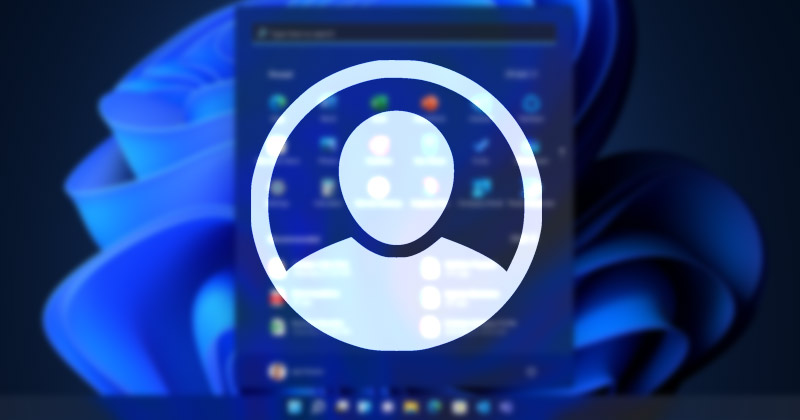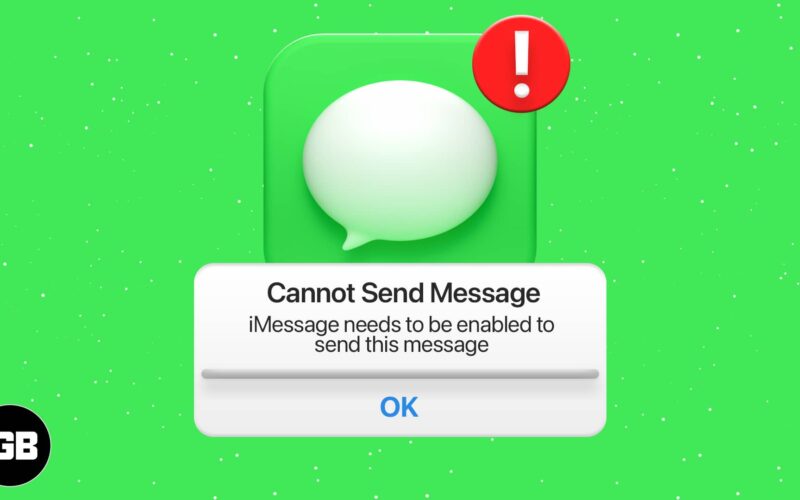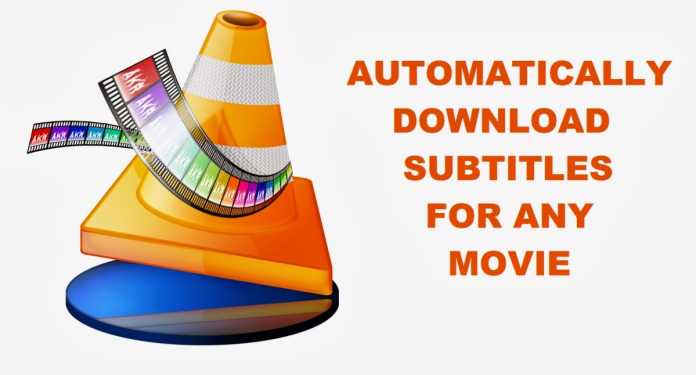
Jsme tu se skvělým trikem pro automatické stahování titulků ve VLC Media Player. Projděte si článek, abyste se o tom dozvěděli.
Mnozí z vás určitě rádi sledují filmy na PC. Protože to jsou nejlepší způsoby, jak trávit volný čas a zabíjet nevyužitý čas. Filmy se stávají výjimečnými, když jsou dodávány s titulky, protože je snazší zachytit přesná slova používaná ve filmech. Někdy mohou ve staženém filmu chybět soubory .srt. Ale nemusíte se tím obtěžovat, protože metoda, kterou nyní probereme, vám umožní sledovat vaše oblíbené filmy s titulky. Podívejte se tedy na níže uvedený způsob, jak získat titulky jakéhokoli filmu ve vašem přehrávači VLC Media Player.
Jak automaticky stahovat titulky ve VLC Media Player
Metoda je poměrně jednoduchá a snadná, můžete získat titulky jakéhokoli filmu online pomocí přehrávače médií VLC, aniž byste je museli stahovat ručně. A díky tomu si můžete své filmy výrazně užít. Pokračujte tedy níže uvedenými kroky.
Kroky k automatickému stahování titulků ve VLC Media Player:
Krok 1. Nejprve si stáhněte rozšíření Vlsub ve vašem počítači. Nyní rozbalte soubor zip a zkopírujte tam příponu vlsub. Nyní přejděte do umístění C:Program Files (x86)/VideoLAN/VLC/lua a tam vytvořte novou složku s příponami názvu. Nyní do této složky vložte soubor vlsub, který jste zkopírovali.
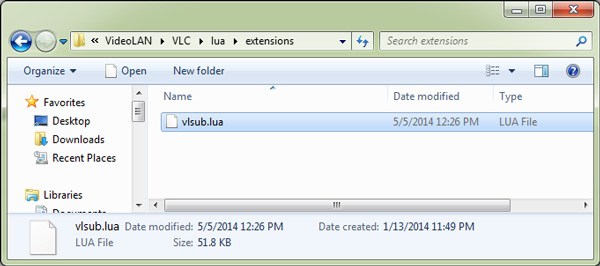
Krok 2. Nyní otevřete VLC media player a klikněte na možnost zobrazení tam a uvidíte tam možnost vlsub.
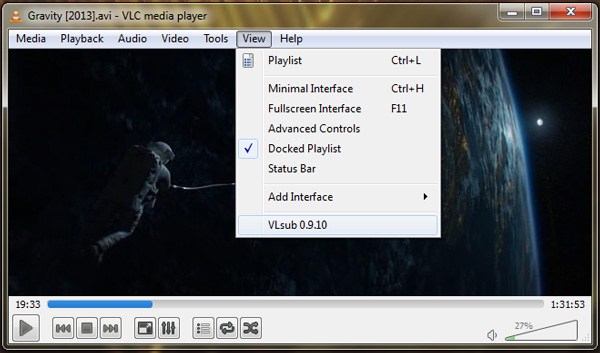
Krok 3. Nyní si přehrajte svůj oblíbený film v přehrávači médií VLC a poté v zobrazení klikněte na rozšíření visub. V dialogovém okně vyhledejte titulky k filmu.
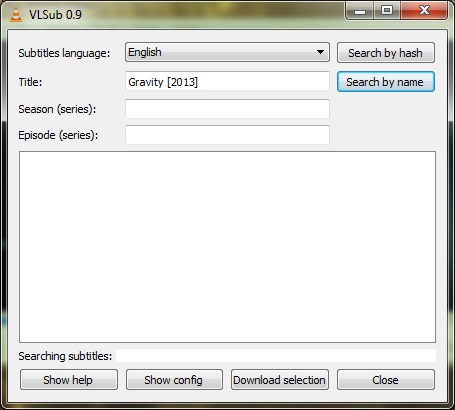
Krok 4. Po vyhledání názvu filmu vyberte požadovaný soubor s titulky filmu ze seznamu níže a klikněte na Stáhnout výběr.

To je vše, váš film se nyní přehraje s titulky.
Výše je tedy nejpřímější způsob, jak automaticky stahovat titulky ve VLC Media Player. Díky tomu si můžete vychutnat všechny své oblíbené filmy s jejich titulky a sledování filmu bude hodně zábavné. Doufám, že se vám to líbí, podělte se také s ostatními. Zanechte komentář níže, pokud máte nějaké související dotazy s tímto.